Как добавить код в ваш шаблон WordPress
Опубликовано: 2022-10-16Если вы хотите добавить код в свой шаблон WordPress, есть два основных способа сделать это. Первый — добавить код непосредственно в файл шаблона с помощью текстового редактора, такого как встроенный редактор кода WordPress. Второй — использовать плагин, такой как Insert Headers and Footers, чтобы добавить фрагмент кода на ваш сайт.
Плагин фрагментов кода WPCode является наиболее широко используемым в WordPress, его используют более 1 миллиона веб-сайтов. Эта функция упрощает добавление фрагментов кода в WordPress без необходимости изменять файл functions.php вашей темы. Кроме того, WPCode упрощает добавление кодов отслеживания в Google Analytics, Facebook Pixel, Google AdSense и многие другие продукты. Когда вы установите плагин, «Фрагменты кода» появятся в панели администратора WordPress в качестве нового пункта меню. Нажав на нее, вы сможете получить доступ к списку пользовательских фрагментов кода, которые вы сохранили на своем сайте. Перейдите на страницу «Добавить свой собственный код» ( новый фрагмент ) и нажмите кнопку «Использовать фрагмент» рядом с «Добавить свой собственный код». Варианты вставки можно найти рядом с полем кода.
Двумя наиболее распространенными вариантами введения являются: (1) лицевая подтяжка и (2) обратная. Можно включить автоматическую вставку и шорткод. Если вы хотите, чтобы фрагмент отображался раньше, чем другие, вы можете установить приоритет на меньшее число, например, 5. Раздел «Умная условная логика» может использоваться для отображения или скрытия автоматически вставляемых фрагментов на основе набора правил. Например, вы можете показывать фрагменты только для зарегистрированных пользователей, ограничивать количество фрагментов кода, отображаемых на определенных страницах, и загружать фрагменты только для определенных типов URL. Плагин WPCode, который включает в себя надежный пользовательский интерфейс, упрощает управление вашими пользовательскими фрагментами кода. Фрагменты кода можно сохранять, не активируя их на своем сайте; однако их можно активировать или деактивировать в любое время. Если вы перемещаете свой веб-сайт с одного сервера на другой, вы можете легко импортировать фрагменты кода с предыдущего сайта.
Как добавить пользовательский код в WordPress
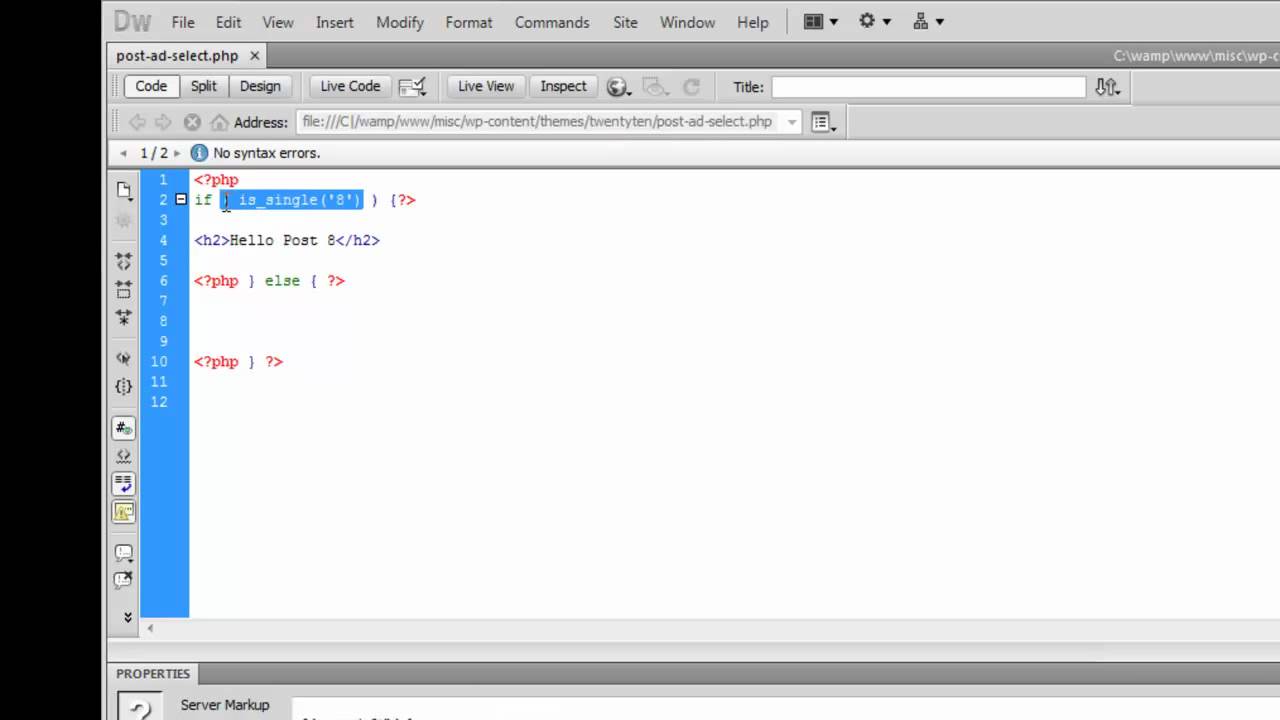
Чтобы добавить собственный код на свой сайт WordPress, вам потребуется доступ к редактору файлов в области администрирования WordPress. Как только вы окажетесь в редакторе файлов, вам нужно будет выбрать файл, который вы хотите отредактировать, на левой боковой панели. После того, как вы выбрали файл, вам нужно будет прокрутить его до конца и добавить свой собственный код. После того, как вы добавили свой собственный код, вам нужно будет сохранить файл, а затем загрузить его на свой сайт WordPress.
Шорткод — это небольшой сегмент кода, который можно использовать для выполнения определенной задачи. шорткоды используются для добавления, отображения или редактирования функций в плагинах. Если вы допустите ошибку при вставке кода, ваш сайт не будет отображаться должным образом. В этом посте я покажу вам шаги по установке и использованию плагина Code Snippets для WordPress. Вы можете добавить шорткод, нажав на него в правом верхнем углу. На этой странице есть возможность добавить новый фрагмент. Этот фрагмент кода теперь доступен в виде имени, что значительно облегчит его редактирование или удаление при необходимости.
Полезно включить раздел описания, чтобы вы могли лучше понять, почему вы выбрали этот шорткод. Code Snippet — отличный плагин для WordPress, который позволяет добавлять собственный код. Список плагинов, которые я рекомендую вам попробовать, включает в себя несколько других. Фрагменты кода выходят за рамки PHP и JS и включают другие типы фрагментов кода. Вы можете легко управлять несколькими фрагментами кода в одном приложении. Простые шорткоды помогут вам легко и быстро добавить контент на ваш сайт WordPress. Shortcodes Ultimate — фантастический плагин для веб-разработчиков, которые могут быть незнакомы со многими шорткодами, доступными в WordPress. Он включает в себя генератор коротких кодов, а также более 50 различных коротких кодов, каждый из которых выполнен в элегантном современном стиле.
Как добавить собственный код Php на мой сайт WordPress?
Чтобы начать, вы должны сначала установить плагин Insert PHP Code Snippet, а затем нажать «Активировать». Затем в меню плагина выберите PHP Code Snippets . Чтобы добавить новый фрагмент кода PHP, нажмите ссылку «Добавить новый фрагмент кода PHP». Сделайте свой фрагмент здесь, а затем сохраните его.
Если вы не знакомы с Php, рассмотрите возможность использования другого языка для разработки WordPress
Вы можете использовать любой из других языков программирования, доступных для создания WordPress. Если вы не знакомы с PHP, вы можете подумать об использовании другого языка. Однако существует ряд сред разработки WordPress, которые позволяют создавать темы и плагины WordPress на различных языках программирования.
PHP может быть отличным выбором для тех, кто только начинает программировать. Если вы уже используете другой язык программирования, вам лучше разрабатывать WordPress на этом языке. Различные языки программирования могут использоваться для создания тем и плагинов WordPress благодаря ряду хороших сред разработки WordPress.

Как поместить код в WordPress
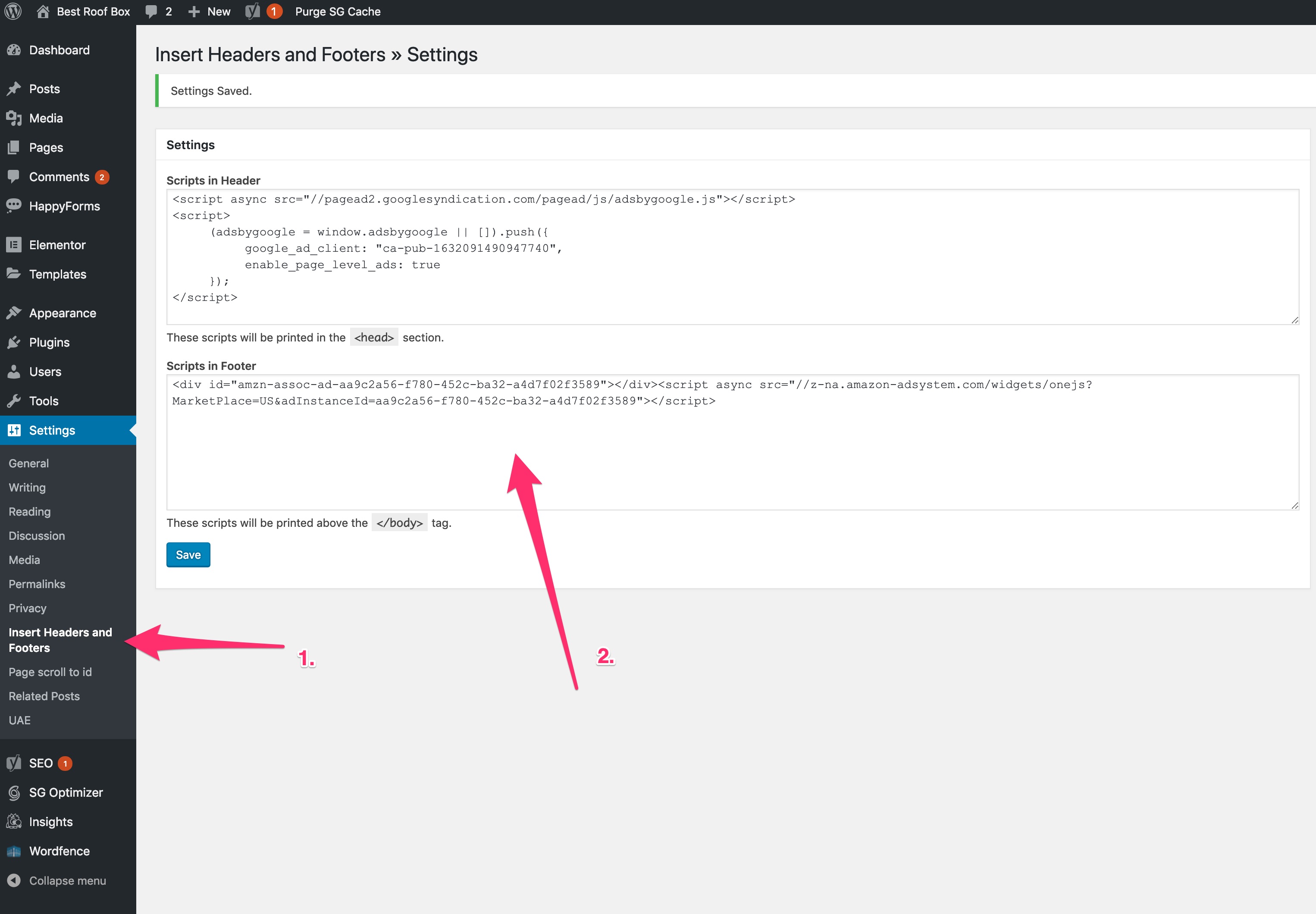
Чтобы поместить код в WordPress, вам потребуется доступ к серверной части вашего сайта. После того, как вы вошли в систему, вам нужно будет найти меню «Внешний вид» и нажать «Редактор». Отсюда вы сможете получить доступ ко всему коду вашего сайта. Просто найдите файл, который хотите отредактировать, а затем нажмите кнопку «Обновить файл», когда закончите.
Люди, не умеющие программировать, могут легко управлять веб-сайтами с помощью WordPress, но вы можете захотеть дать себе больше контроля над тем, как работает ваш веб-сайт в будущем. Вы можете редактировать код WordPress несколькими способами, включая доступ к исходному коду для каждого поста и страницы. Это можно сделать с помощью нового блочного редактора Gutenberg или старого классического редактора TinyMCE. WordPress можно редактировать без каких-либо трудностей. Это простое руководство покажет вам, как настроить HTML, CSS и PHP. Если вы используете классический редактор WordPress (TinyMCE), вы можете изменить HTML для всего сообщения, перейдя на вкладку «Текст»: «Как редактировать исходный код в вашей теме WordPress». Дочерняя тема может использоваться для редактирования любого кода, а не код редактирования дочерней темы.
Если вы хотите отредактировать определенный код WordPress, использование плагина может быть более эффективным. Также возможно вставлять фрагменты кода в фрагменты кода, используя Post Injection, Head, Footer или любой другой тип внедрения. SFTP также можно использовать для редактирования файлов темы. После внесения изменений в файл его обычно можно отредактировать с помощью FTP-программ. Пользовательский CSS следует добавлять в WordPress только с помощью встроенного редактора кода или SFTP. Когда вы добавляете CSS на свой сайт, он автоматически обновляет предварительный просмотр в реальном времени. Если вы хотите создать свою собственную таблицу стилей CSS, используйте для этого WP_enqueue_scripts.
Как добавить код в functions.php WordPress
Когда вы добавляете свой код в functions, вы должны включить его. Сначала вы должны перейти в «Внешний вид»> «Редактор»> «Файл функций темы» и выбрать его. После этого выберите «Обновить файл». Если произойдет синтаксическая ошибка, ваш сайт закроется. Сделайте резервную копию вашей системы перед ее изменением.
Новая функция WordPress: как добавить новый файл
Функции WordPress организованы в три каталога: WordPress, WP-content и WP-plugins. Процесс создания нового файла и загрузки его в этот каталог — это процесс добавления новой функции. Код для файла functions.php необходимо добавить после загрузки файла, после чего следует установка плагина.
Пользовательские фрагменты кода
Фрагмент кода — это термин, используемый в программировании для описания небольшого количества исходного кода, машинного кода или текста, который можно использовать повторно. Благодаря преимуществам фрагментов кода программисты могут сократить время, затрачиваемое на ввод повторяющейся информации. Фрагменты кода — это функция, которая часто встречается в текстовых редакторах, редакторах кода и IDE.
Этот термин относится к подмножеству исходного кода, машинного кода или текста, которые могут быть повторно использованы или переработаны в будущем. Кодирование с использованием гладкой статистики может сократить время, необходимое для ввода повторяющейся информации. В этом руководстве мы узнаем, как писать собственные пользовательские фрагменты кода с помощью редактора кода. В этом уроке я расскажу вам, как легко создавать собственные фрагменты кода. Можно использовать глобальный фрагмент, который можно использовать на любом языке, или локальный фрагмент, относящийся к определенному языку. Нажав значок настроек на боковой панели, вы можете создать пользовательские фрагменты, затем щелкнув пользовательские фрагменты или Cntr или открыв палитру команд, вы можете проверить, поддерживает ли ваш редактор пользовательские фрагменты. Смены отображаются на компьютерах Mac с помощью CMD или Shift.
Каждый файл фрагмента кода содержит неограниченное количество фрагментов в формате JSON. Импорт фрагмента кода с точки зрения синтаксиса довольно прост. Курсор редактора можно перемещать внутри фрагмента с помощью табуляции. Позиции табуляции определяются как значения в позициях табуляции. Эти вкладки облегчают пользователю поиск или понимание того, что он должен вводить на определенной позиции табуляции. Вы можете выбрать из раскрывающегося меню, если вы не хотите вводить свое значение. У вас также может быть возможность назначить значения заполнителей в дополнение к замене их другими значениями.
С помощью этого метода вы можете создать фрагмент кода из вашего обычного кода. Этот генератор фрагментов включает в себя возможность генерировать фрагменты кода для VsCode, Sublime Text и Atom. Генератор фрагментов является источником этого руководства. Ваш фрагмент присутствует здесь. Было бы предпочтительнее, если бы ваш код был написан в виде массива строк, но, пожалуйста, вводите его в естественной форме.
Как создавать фрагменты кода в HTML
Чтобы создать фрагменты HTML-кода , используйте тег *code>. ADCE — Для этого фрагмента кода вы можете найти ссылку. #код
